Bài viết khác
Giới thiệu
Các website hoặc các ứng dụng hiện nay, việc dùng gmail hoặc các dạng mail khác làm trung gian gửi thư trở nên rất phổ biến. Khi cấu hình mail trung gian này, sẽ cần phải cung cấp Tài khoản và Mật khẩu để hệ thống có thể Authenticate vào mail và từ đó gửi đi các email đích. Nhưng nếu cung cấp Mật khẩu để cấu hình hệ thống thì rất dễ bị lộ nếu như có ai đó muốn hack tài khoản của bạn, sẽ login được vào Gmail và làm gì không tốt thì không thể biết được.
Gần đây, Gmail đã hạn chế không cho phép sử dụng Mật khẩu thông thường để cấu hình ứng dụng gửi mail. Vì thế Gmail đã cung cấp “Mật khẩu ứng dụng” để đáp ứng nhu cầu này mà vẫn đảm bảo độ an toàn, bảo mật cho tài khoản Gmail. Các website sẽ dùng “mật khẩu ứng dụng” để đăng nhập.
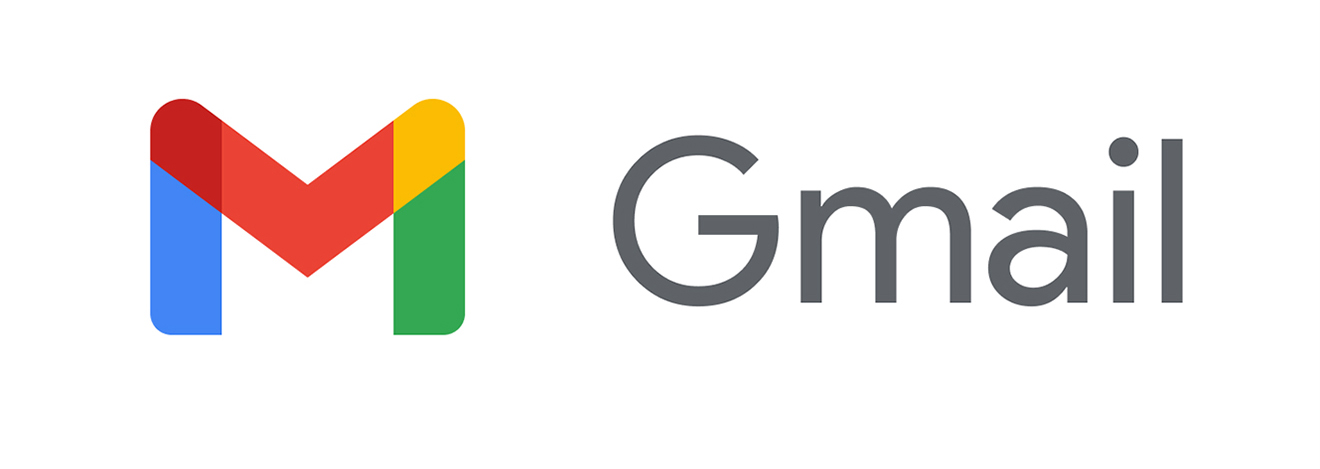
Mật khẩu ứng dụng là mật khẩu gồm 16 ký tự cho phép một ứng dụng hoặc thiết bị kém an toàn truy cập vào tài khoản Google của bạn. Chỉ những tài khoản đã bật tính năng Xác minh 2 bước mới có thể sử dụng Mật khẩu ứng dụng.
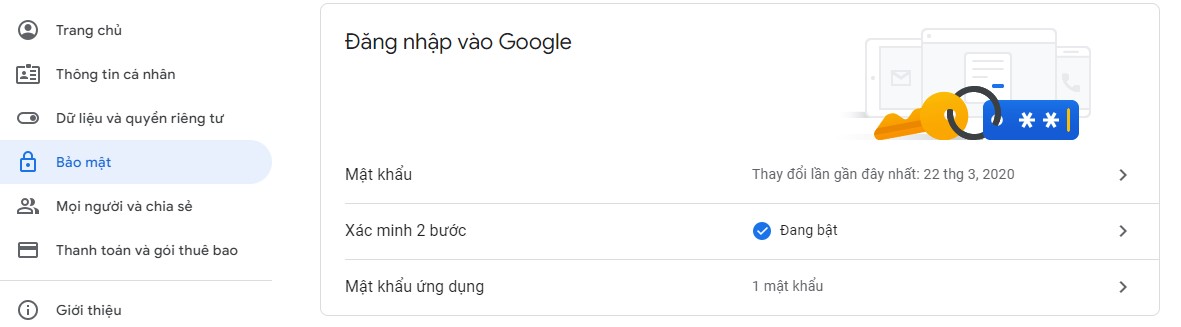
Hướng dẫn
Bước 1: Bật tính năng xác minh 2 bước.
Bước 2: Truy cập vào Mật khẩu ứng dụng để tạo mật khẩu theo cấu hình như bên dưới.

Bước 3: Tạo mật khẩu và sử dụng.
Mật khẩu ứng dụng chính là 16 ký tự đã tạo như bên dưới.
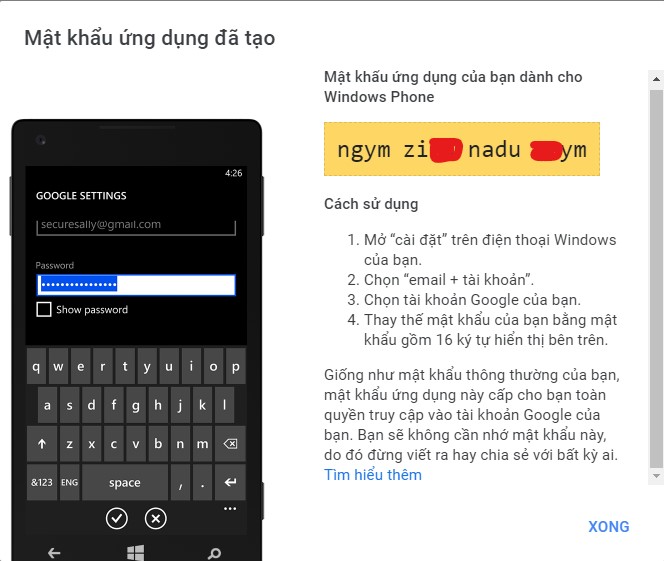
Bây giờ đã có thể sử dụng mật khẩu này để cấu hình các ứng dụng gửi email thay cho Mật khẩu chính hiện tại của Gmail.
Cấu hình SMTP cho việc gửi email một cách dễ dàng tại đây
Bài viết khác
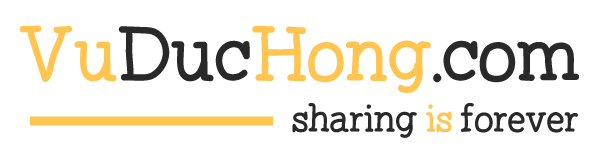

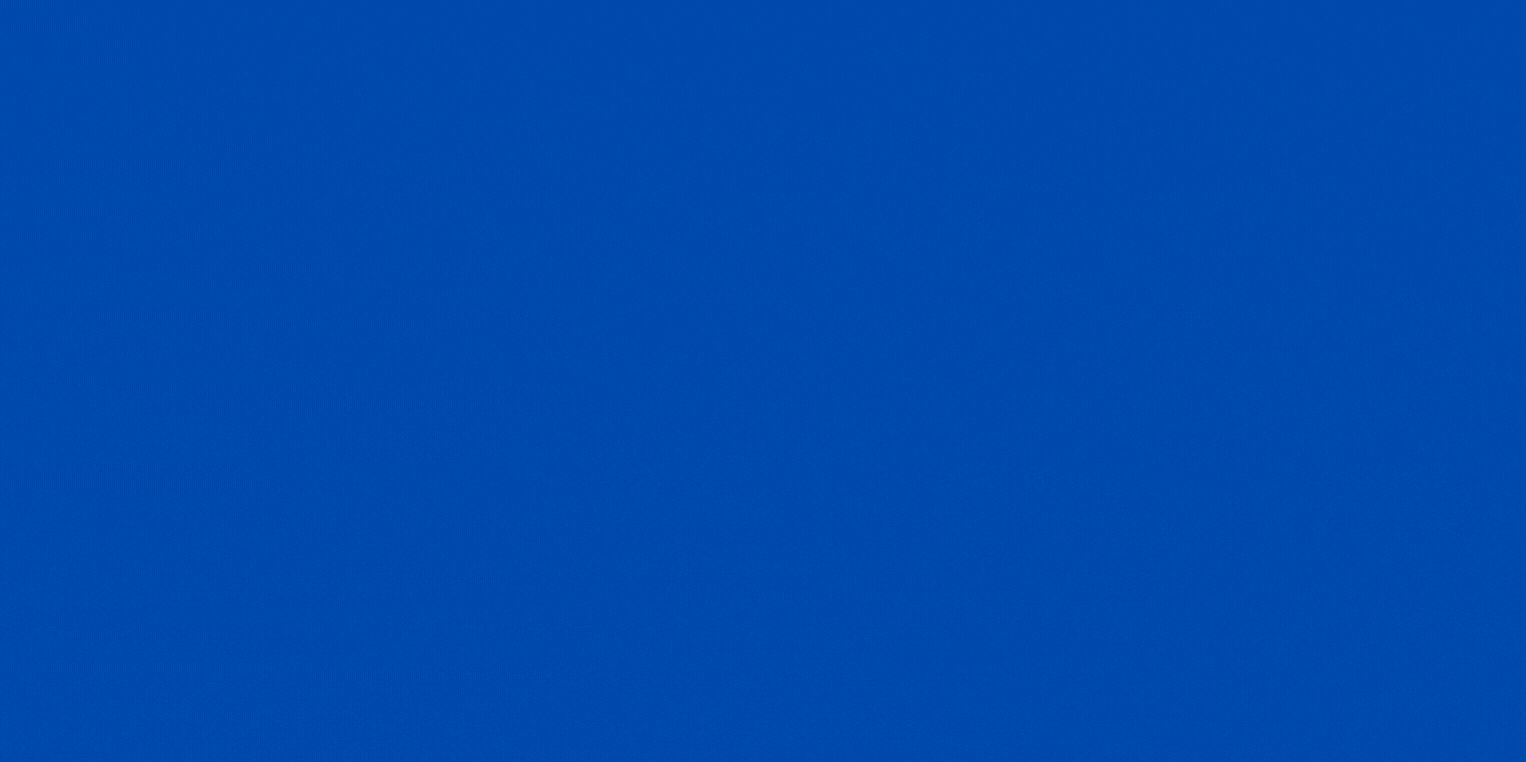
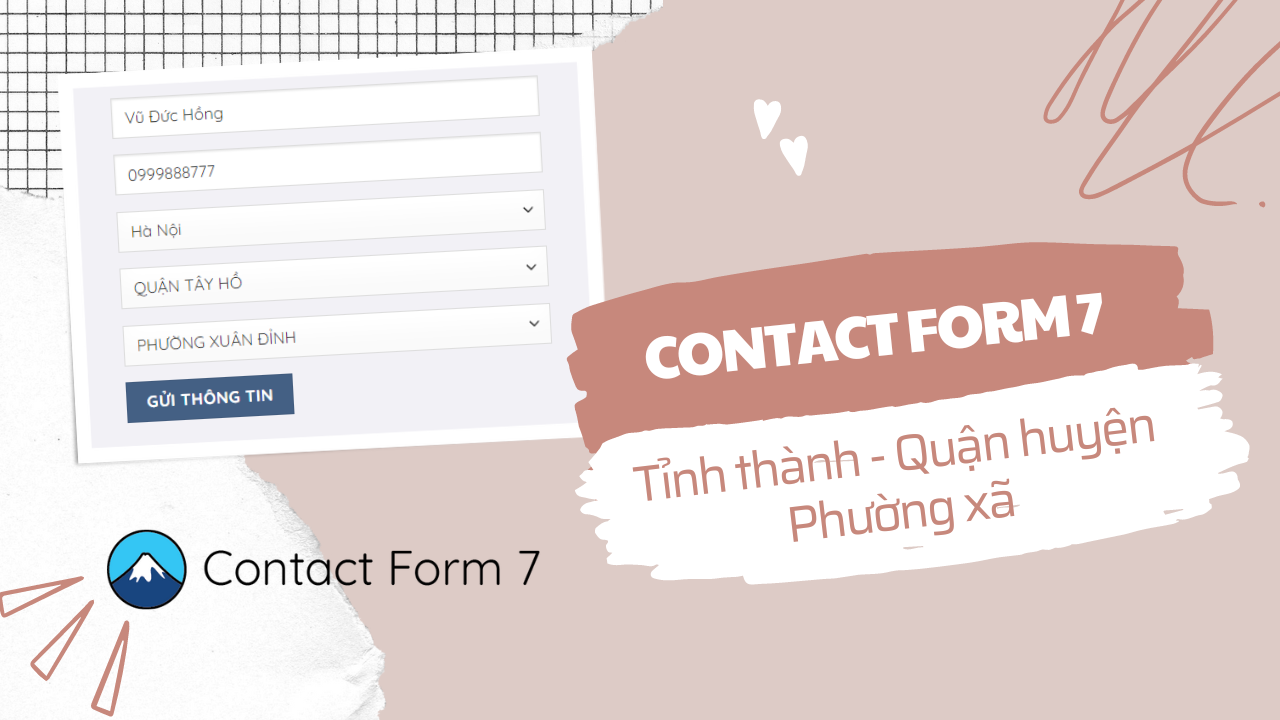

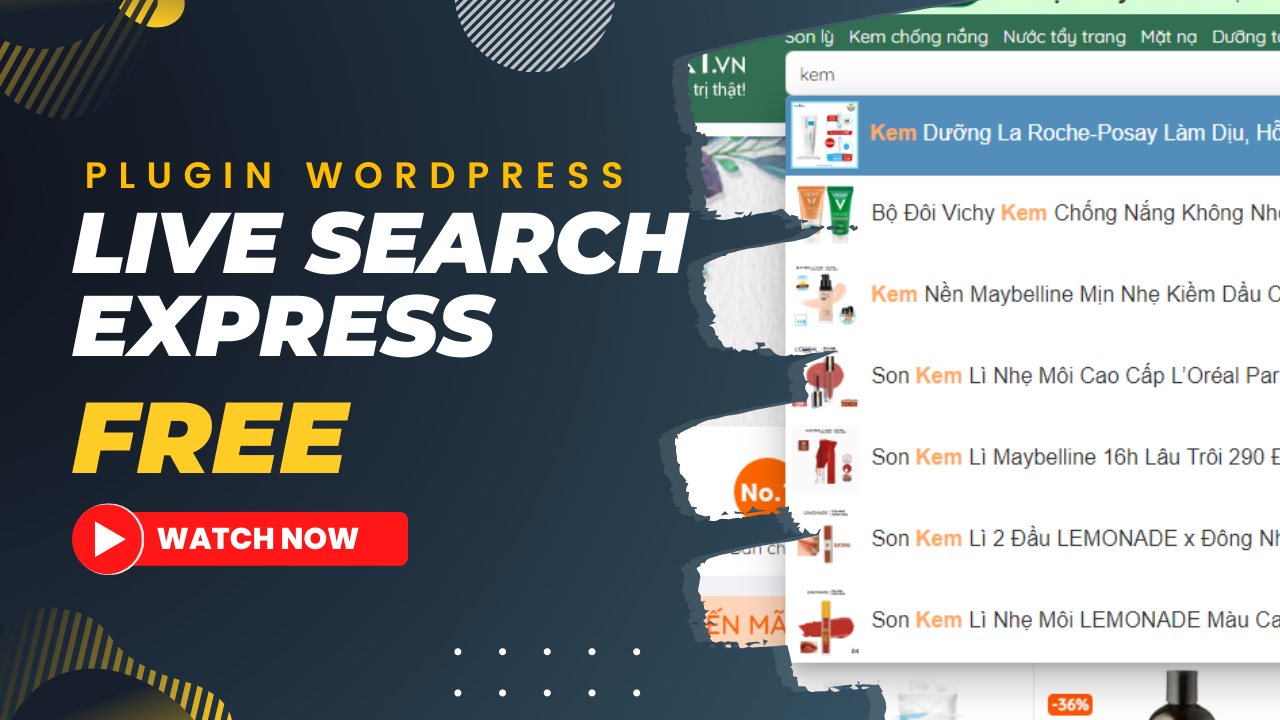
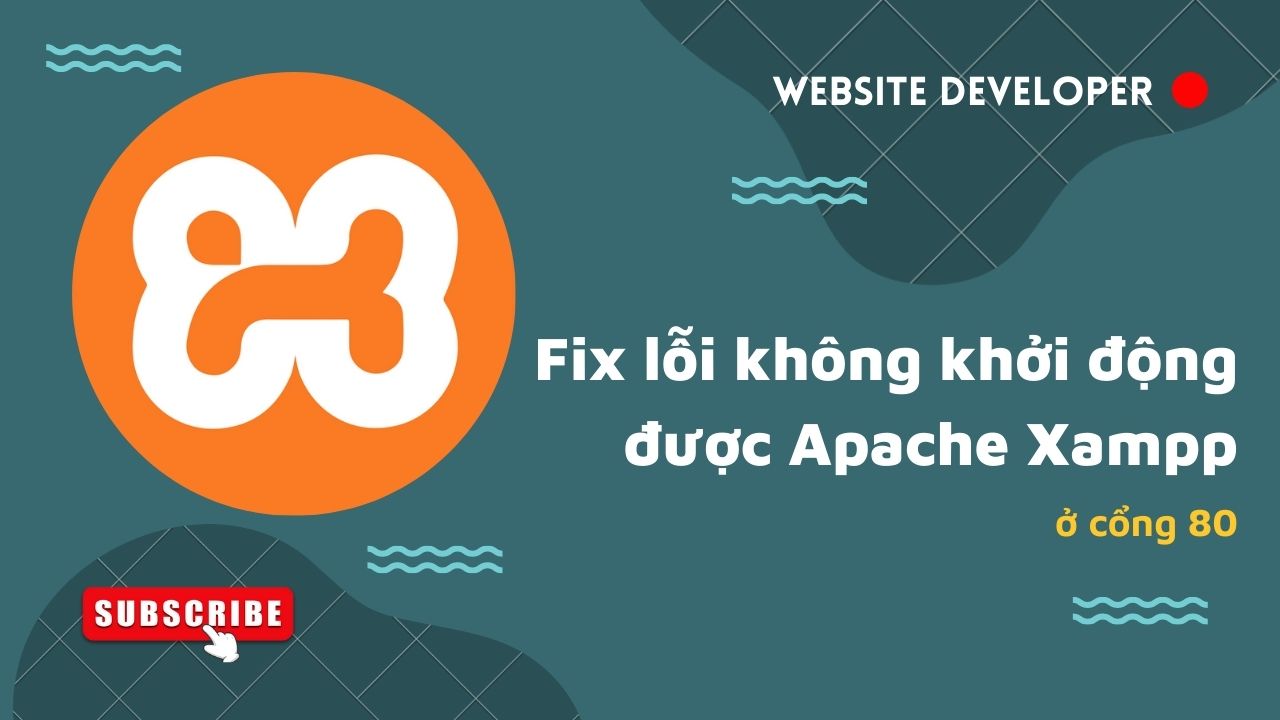
![[Woocommerce] – Đổi vị trí giá sản phẩm xuống dưới mô tả ngắn [Woocommerce] – Đổi vị trí giá sản phẩm xuống dưới mô tả ngắn](https://vuduchong.com/wp-content/uploads/2022/05/Doi-vi-tri-gia-san-pham-xuong-duoi-mo-ta-trong-Woocommerce.png)